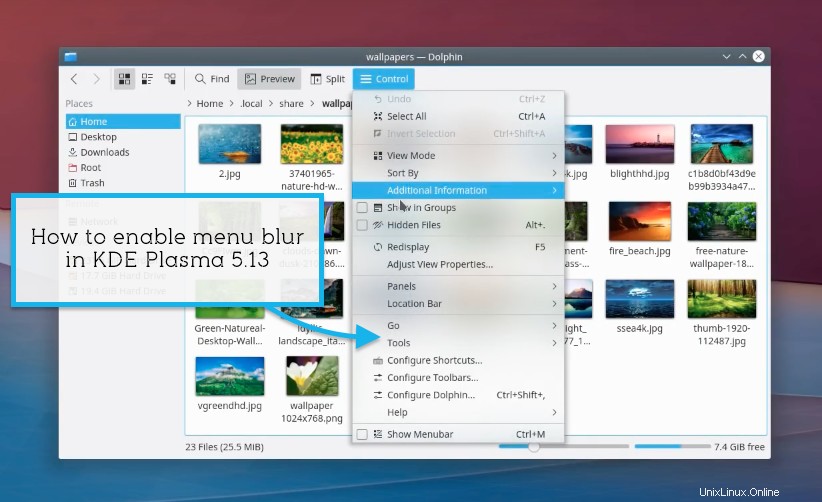
KDE Plasma 5.13の新しいブラー効果は、私たちを含めて多くの人々を驚かせていますが、ご自身のシステムでブラーを有効または構成する方法について質問されている方もいらっしゃいます。
Plasma 5.13には、(私が理解しているように)スウィッシュなデフォルトで有効になっている新しいガウスぼかし効果が付属しているはずです。 Breezeテーマを使用する場合。最新のPlasmaリリース(KDE Neonなど)を備えたLinuxディストリビューションを使用している場合は、 見てください。
持っていない場合、またはぼかしの強さと不透明度を調整したい場合は、読み進めてください。この投稿では、それを機能させるために何をする必要があるかを示します。
KDEPlasma5.13でブラー効果を構成または有効にする
ぼかし効果にはグラフィックドライバが必要ですが、アクティブな場合は約12MBのVRAMしか使用しません
Plasmaは、機敏で、トリムがあり、リソース効率の高いデスクトップになりつつあります。そうです、このようにブリンブリンを展開しているにもかかわらずです。ぼかし効果は、それを実装したKDE開発者のAlexNémethによると、約12MBのVRAMしか使用しません。
ぼかし効果が機能するにはOpenGLが必要なので、GPUがそれをサポートしていないシステムでは無効になります。さらに、一部のNividiaユーザーは、この機能は396.xシリーズのドライバーでのみ機能し、390.xシリーズでは機能しないと報告しています。
- ブラー効果は、KDE Plasmsa 5.13(またはそれ以降)で使用できます
- Blurは「Breeze」テーマで最適に機能します
- Blurには、OpenGLで動作するグラフィックスドライバーが必要です
KDE subredditのスポーツユーザーが、最新バージョンのKonsoleにエフェクトを適用する際に、Plasma 5.13でブラーエフェクトを有効にする方法を示すステップバイステップガイド(リンク)を作成しました。
1。メニューで透明性を有効にする
ガイドの最初のステップは、KDEPlasmaメニューとタイトルバーの透明性を有効にすることです。 Breezeテーマを使用する場合:
- 「システム設定」を開きます
- 移動先:外観>アプリケーションスタイル>ウィジェットスタイル>アプリケーション>ウィジェットスタイル
- 「Breeze」が選択されていることを確認してください
- [構成]ボタンを押します
- [透明度]タブをクリックします
- スライダーを調整して、必要な透明度を選択します。

2。メニューでぼかしを有効にする
前の手順でメニューは透明になりますが、ぼかしには影響しません。
Plasma 5.13でブラーを有効にするには:
- 「システム設定」を開きます
- 宛先:ワークスペース>デスクトップの動作>デスクトップ効果>ぼかし
- [構成]ボタンをクリックします
- 次に、スライダーを希望のぼかし量に調整します。
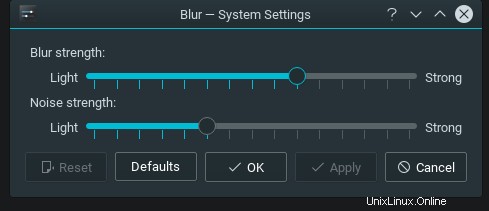
そして、それはすべき よろしくお願いします!
問題が発生した場合は、/ r/kdeサブredditのこのスレッドにアクセスしてください。
以下のコメントで、これらの手順が機能するかどうかをお知らせください。そして、あなたがそこにいる間、世界がよだれを垂らすためにあなたのKDEセットアップのセクシーなスクリーンショットを見せてみませんか?!